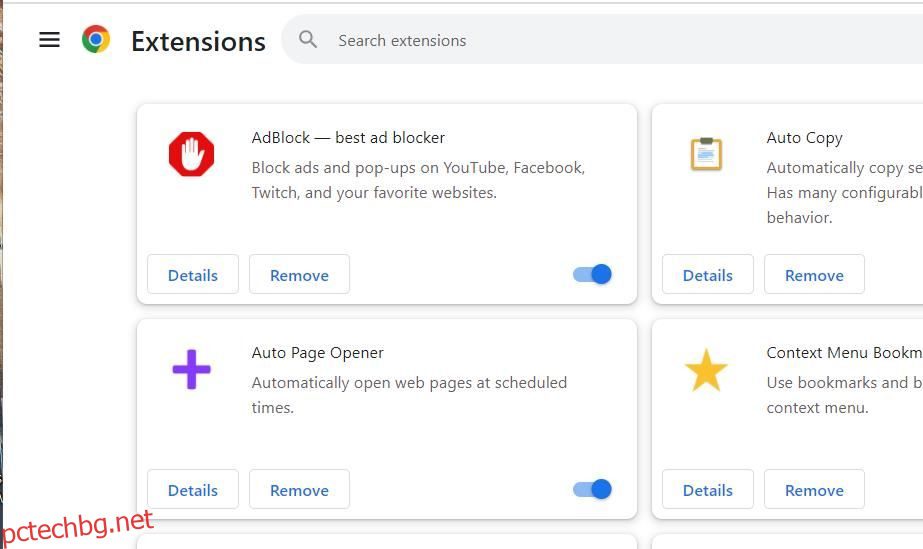YouTube е любимият в света уебсайт за видео, където обикновено можете да гледате всякакъв вид съдържание. Въпреки това, някои потребители съобщават, че не могат да гледат видеоклипове в YouTube поради съобщение за грешка, което гласи: „Възникна грешка… ID на възпроизвеждане: <произволен код>“. Това съобщение за грешка се появява във видеоклипове в YouTube за някои потребители, когато изберат да ги възпроизвеждат в уеб браузъри.
Потребителите на Firefox, Chrome и Edge съобщиха за възникването на този проблем в YouTube. Същата грешка ли разваля удоволствието ви от гледането на YouTube? Ако е така, ето как можете да коригирате грешката с ID на възпроизвеждане.
Съдържание
1. Изключете захранването на вашия рутер
Първо, опитайте да включите вашия интернет рутер, за да изчистите кеша му, което може да разреши проблеми с връзката. Можете да включите захранването на рутер, като го изключите и свържете отново, както следва:
Тези насоки са за рутери, които имат вградени модеми. Ако вашият модем е отделен, изключете модема преди рутера. След това свържете първо модема и втория рутера.
2. Изключете всички разширения на вашия браузър
Много потребители казаха, че са успели да коригират грешката с ID на възпроизвеждането, като деактивират разширенията за блокиране на реклами. AdBlocker е едно разширение, за което се съобщава, че е виновникът. Това обаче не означава непременно, че само разширенията за блокиране на реклами могат да причинят този проблем.
Препоръчваме да деактивирате всички разширения в браузъра си. След това пуснете няколко видеоклипа в YouTube, за да видите дали грешката при възпроизвеждане все още се появява.
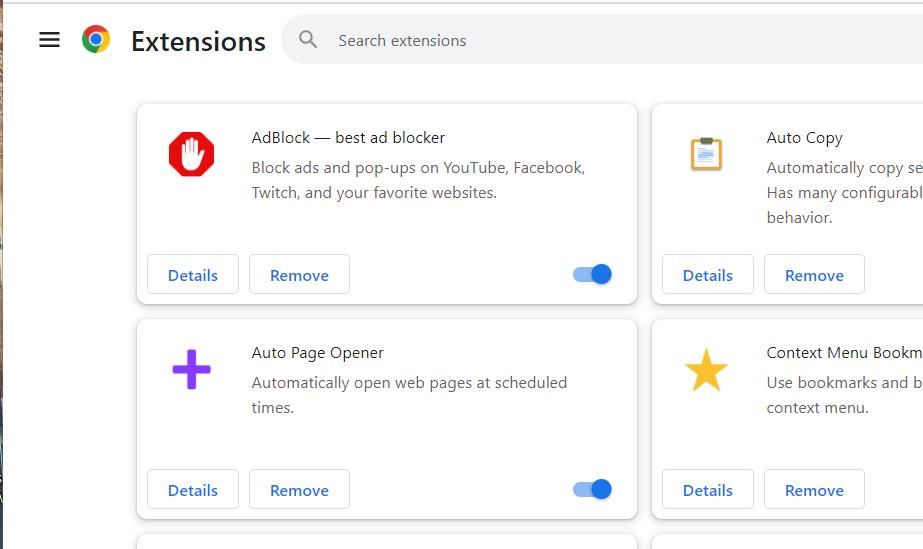
3. Включете/изключете автоматичното пускане
Това е малко необичайна потенциална корекция, но някои потребители казаха, че работи. За да го приложите, отворете засегнат видеоклип в YouTube и след това щракнете върху неговия бутон за автоматично пускане, за включване или изключване, независимо как е зададен. След това рестартирайте уеб браузъра си, за да видите дали грешката с ID на възпроизвеждане се появява отново.
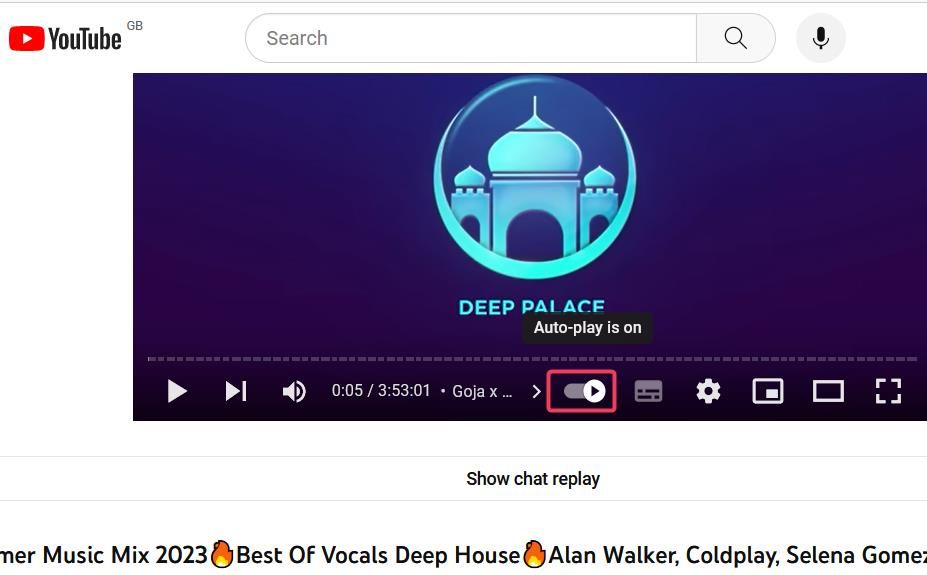
4. Изчистете кешираните данни на браузъра
Претоварените кешове с данни на браузъра понякога могат да причинят проблеми с възпроизвеждането на видеоклипове в YouTube. Можете да изчистите данни във всички основни софтуери за сърфиране. Това са стъпките за изчистване на кеширани данни във версиите на браузъра Chrome, Firefox и Edge на Windows:
Google Chrome
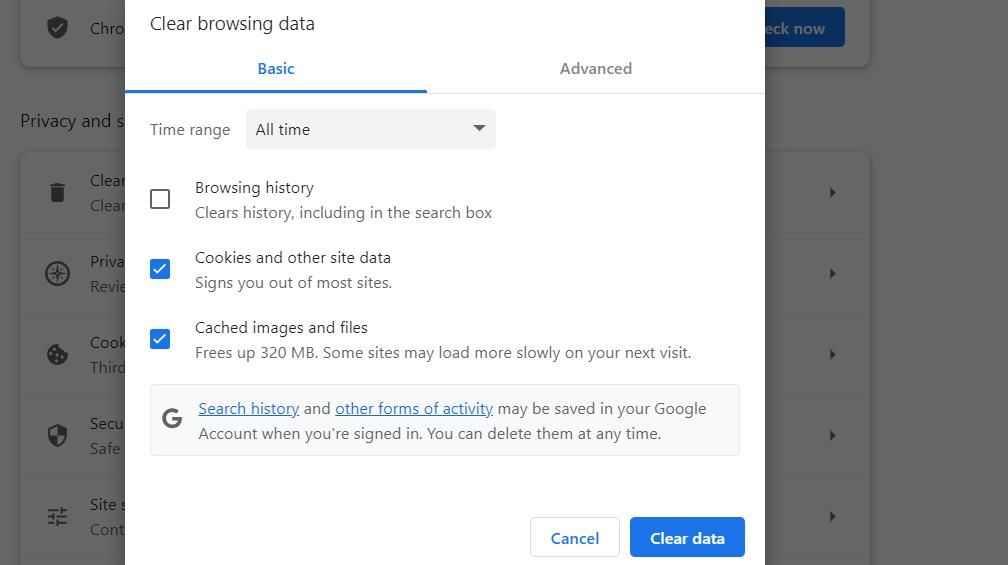
Microsoft Edge
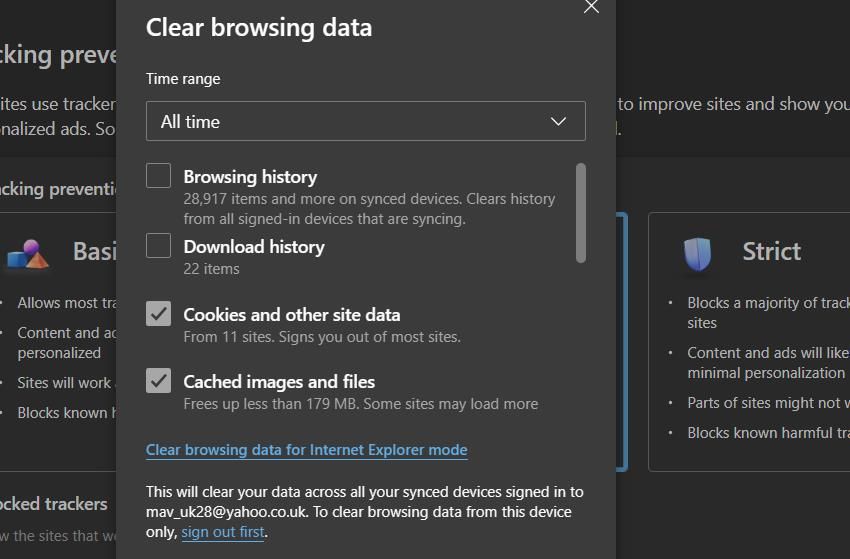
Mozilla Firefox
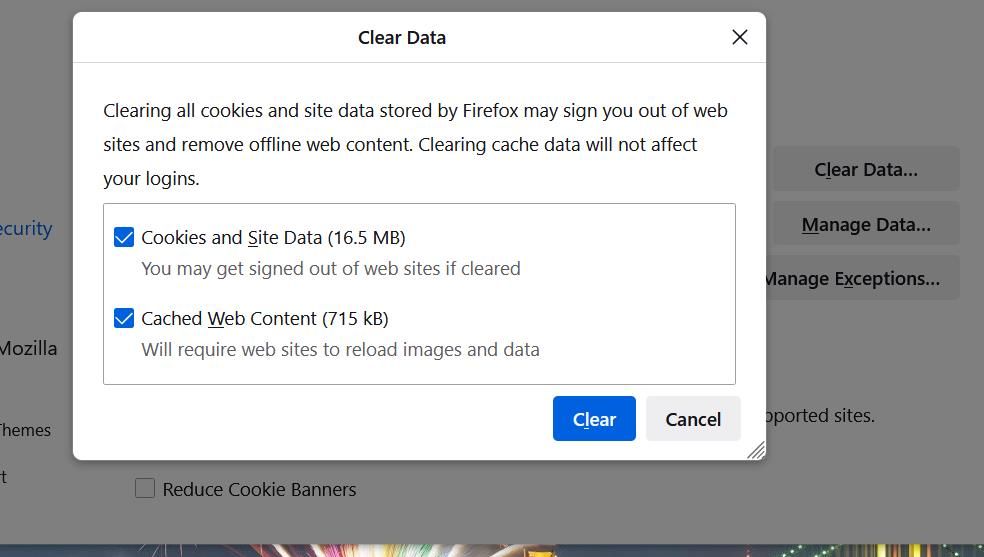
Ако сте потребител на macOS, можете да изчистите кеширани данни и бисквитки на Safari. Има подобни методи, които ще ви позволят да изчистите същите данни в други браузъри на вашия Mac.
5. Изпълнете командата Flush DNS
Повредените DNS (система за имена на домейни) данни са друга потенциална причина за грешка в ID на възпроизвеждането на YouTube, която ще се реши с изчистването на DNS кеша.
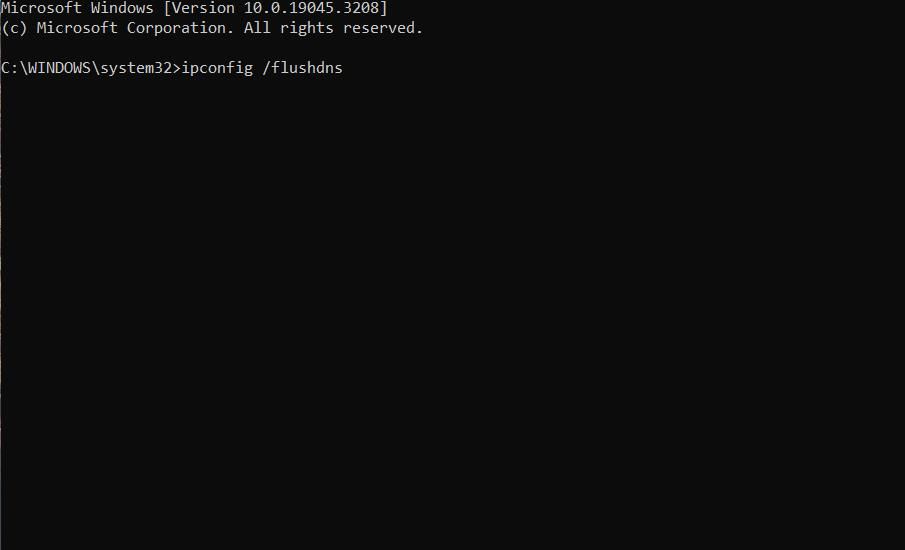
Можете да изчистите DNS кеша на компютри с Windows 11/10, като изпълните команда ipconfig. Нашето ръководство за изчистване на DNS кеша на Macs включва инструкции за прилагане на същата резолюция на компютри с macOS.
6. Разрешете бисквитките на браузъра
Потребителите съобщават, че деактивираните бисквитки на браузъра могат да причинят проблеми с възпроизвеждането в YouTube. Някои бисквитки са необходими за правилното функциониране на сайтовете. Затова се уверете, че всички бисквитки са активирани във вашия браузър, за да сте сигурни, че може да запазва данни за бисквитки от YouTube.
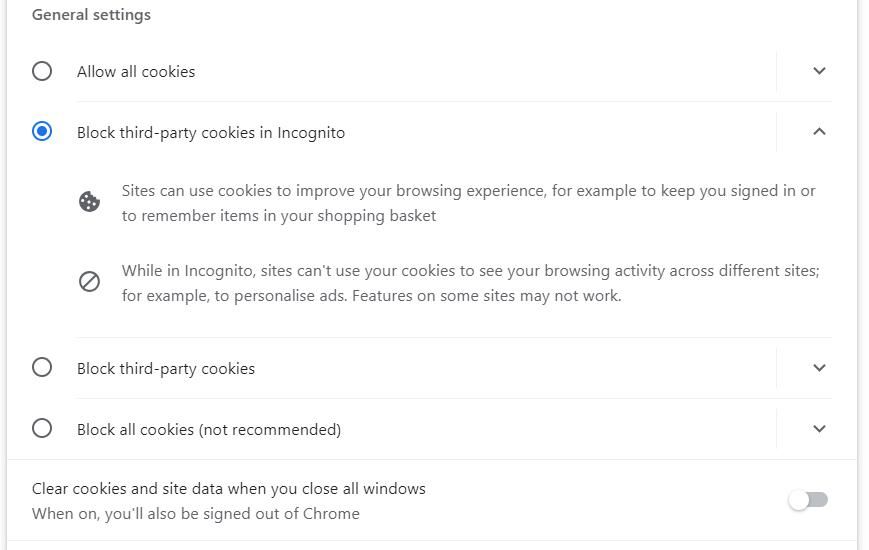
Вижте това ръководство за активиране на бисквитки за инструкции как да разрешите всички бисквитки в Chrome, Firefox и Edge.
7. Задайте адрес на Google DNS сървър
DNS настройките обикновено са зададени на автоматични ISP сървъри по подразбиране, които не винаги са най-ефективните. Някои потребители на YouTube казаха, че промяната на техните DNS настройки на Google DNS е разрешила проблема с ID на възпроизвеждането на техните компютри. Наистина има смисъл да настроите DNS сървър, който е добре оптимизиран за YouTube и други услуги на Google.
Това ръководство за промяна на DNS сървъра обяснява как можете да приложите тази потенциална резолюция на компютър с Windows 11/10. Ще трябва да зададете предпочитаните и алтернативните DNS настройки за Google на 8.8.8.8 и 8.8.4.4. Потребителите на Mac могат също да зададат адрес на DNS сървър на Google, както следва:
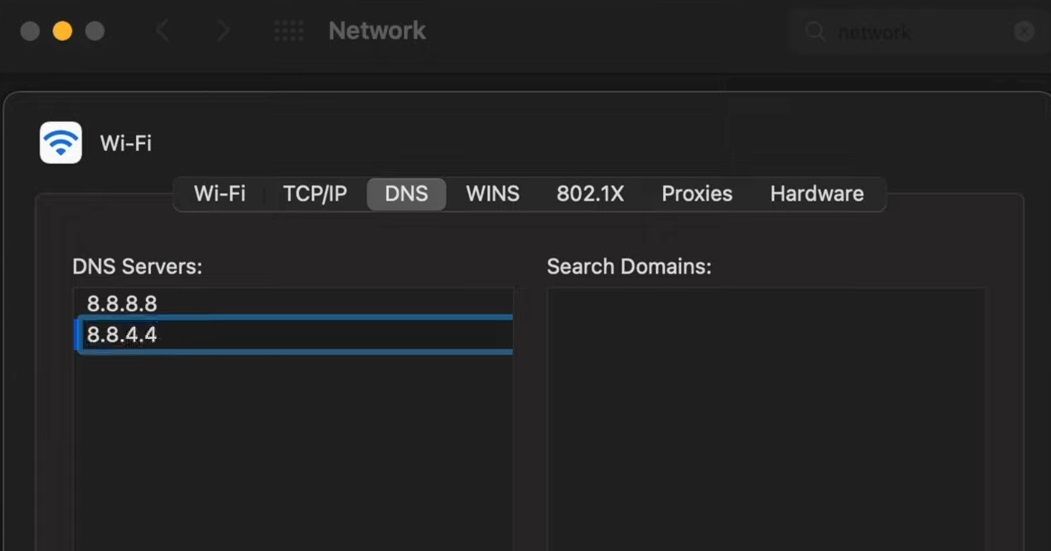
8. Деактивирайте хардуерното ускорение във вашия уеб браузър
Хардуерното ускорение е функция, която прилага повече задачи към GPU (графичен процесор), когато е активирана. Известно е, че тази функция понякога причинява проблеми с браузъра и потребителите са потвърдили, че деактивирането на хардуерното ускорение може да разреши грешката в ID на възпроизвеждането на YouTube. Ето как можете да деактивирате хардуерното ускорение в Chrome, Edge и Firefox:
Google Chrome
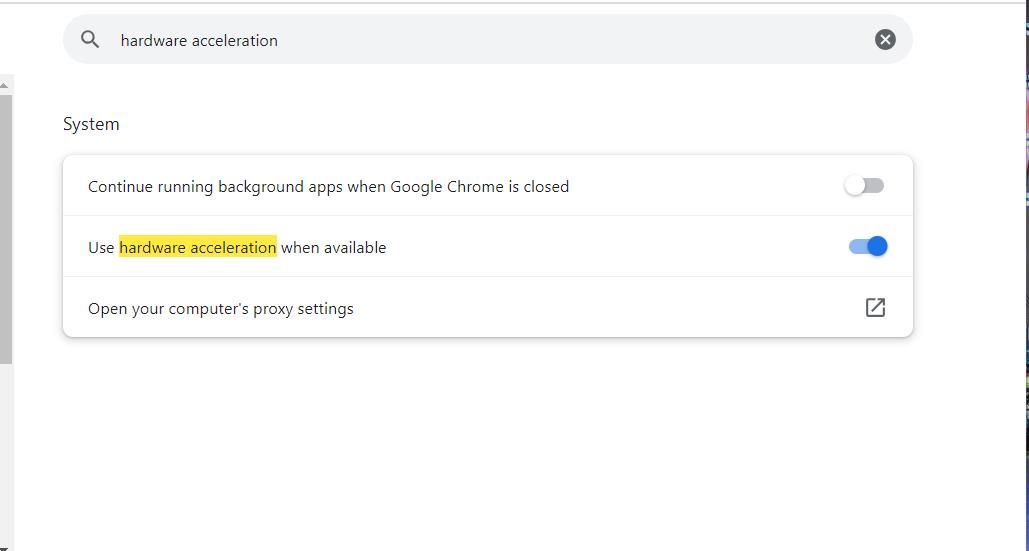
Microsoft Edge
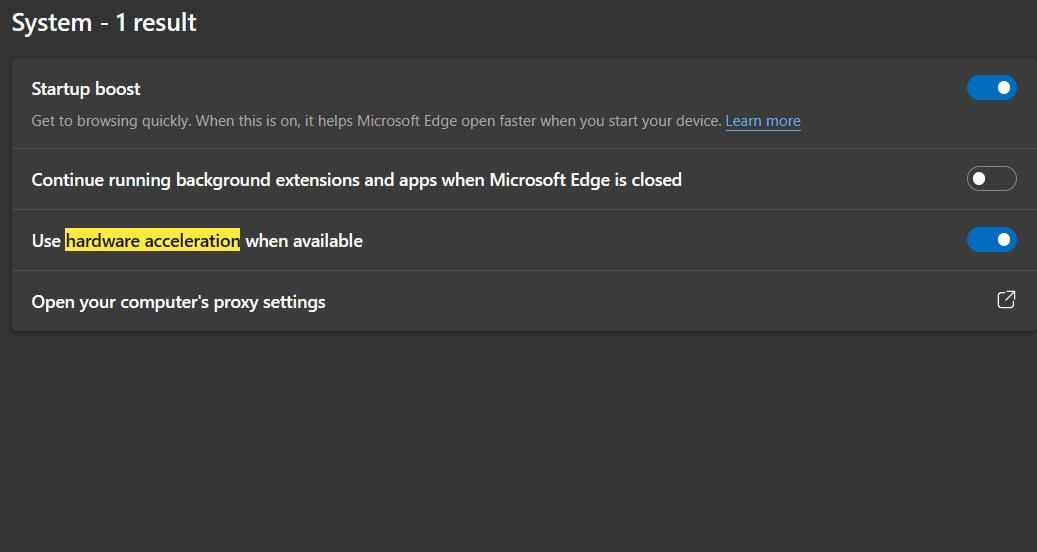
Mozilla Firefox
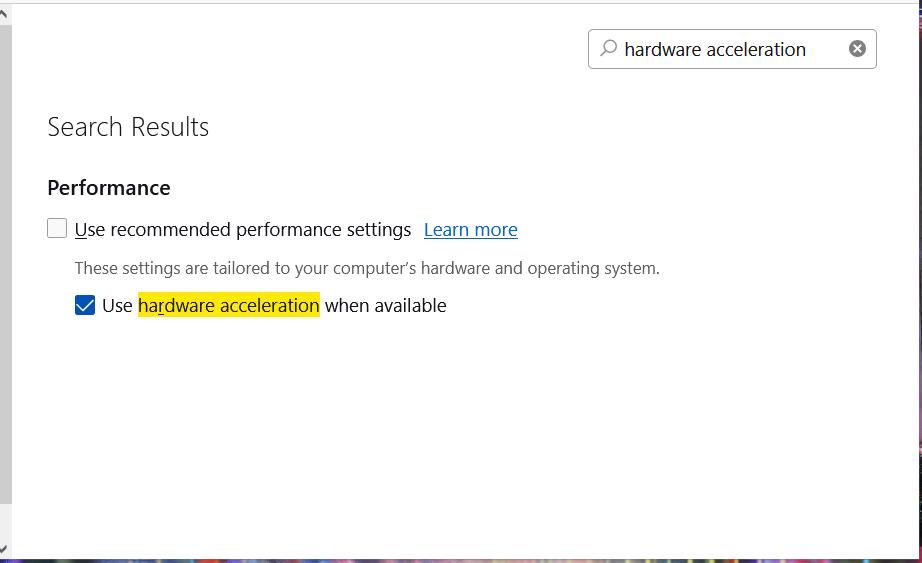
9. Преинсталирайте своя уеб браузър
Грешката с ID на възпроизвеждане може да възникне поради проблем с уеб браузър, причинен от липсващи или повредени софтуерни файлове. При този сценарий проблемът по-вероятно ще бъде специфичен за браузъра. Можете да проверите дали случаят е такъв, като пуснете видеоклипове в YouTube в различни софтуерни пакети на браузъра.
Преинсталирането на уеб браузъра ви ще обнови всички негови файлове и може също така да адресира други потенциални причини за грешката с ID на възпроизвеждане чрез премахване на разширения и изчистване на данните за сърфиране. Прилагането на това възможно решение също така ще гарантира, че използвате най-новата версия на софтуера на браузъра.
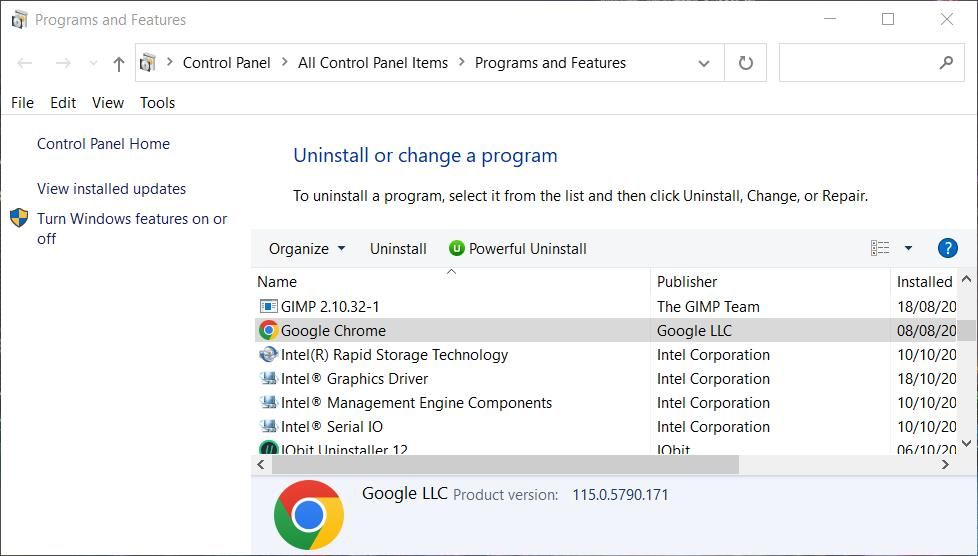
Можете да деинсталирате уеб браузър на Windows или статия за приложения за Mac в зависимост от устройството, което използвате. След като деинсталирате, отворете официалната уеб страница за софтуера на вашия браузър и изберете да изтеглите последната му версия от там. След това преинсталирайте уеб браузъра с изтегления инсталационен файл.
Насладете се отново на всички видеоклипове в YouTube
Грешката при ИД на възпроизвеждане е много досадна, когато ви пречи да гледате много видеоклипове в YouTube. Това е доста често срещана грешка в YouTube, която много потребители коригираха, като приложиха описаните тук решения. Така че един от тези методи за отстраняване на неизправности вероятно ще работи в повечето случаи.
Имайте предвид обаче, че не е задължително да гледате видеоклипове в YouTube на уебсайта. Възможно е изтегляне на видеоклипове от YouTube. Така че можете също да заобиколите грешката с ID на възпроизвеждане, като изтеглите клипове и ги гледате офлайн извън браузъра си.